PS入门教程
ps教程入门—Photoshop制作3Dlogo效果

Photoshop制作3Dlogo效果最终效果图1、首先,新建一个灰色背景的图象,尺寸大小随你的意,我使用了相当大的尺寸。
(图01)新建一个新图层。
2、在新图层中,绘制你的logo图形,前景色使用黑色,logo 图形形状随你的喜好而定。
注意一定要让绘制logo图形在同一个层中。
3、绘制完成logo图形后,执行菜单“edit>transform>skew”(编辑>变换>扭曲),将底部的两个控制点向外拖动,如图所示。
4、接下来,执行菜单“edit>transform>scale”(编辑>变换>缩放),只需向下拖动顶部的控制点,将logo压缩,如图所示。
5、现在我们来给logo增加一点浮雕效果。
执行菜单“ filter>stylize>emboss”(滤镜>风格化>浮雕效果),参数设置如下:6、完成后,你的图象看起来应该像下面的这个一样:7、接下来的效果制作就容易了。
在图层面板上选中logo图层,按住Ctrl和Alt键不放,再按住上方向键头键。
这时,logo图层就被一遍遍的复制,而且各个复制的logo都会轻微的向上偏移,让人看起来像是三维立体图象。
你的图象应该像下图所示那样:8、现在我们已经完成了logo图形的制作,接下来我们将要给它上色。
首先,点击图层面板上的三角按钮,在弹出的菜单中选择“向下合并”,合并除背景层以外的所有图层(译者注:使用作者所说的方法,需要不断的执行“向下合并”,直到完成所有图层合并。
我们可以使用一个更便捷的方法:点击背景图层的眼睛图标,令其不可视,然后再点击图层面板上的三色按钮,选择“合并可见图层”,这样就一次性完成了合并)。
按住Ctrl键,点击logo图层,加载选区。
9、将选定logo之后,新建一个图层,然后使用你喜欢的颜色填充选区。
执行菜单“ layer>layer style”(图层>图层样式),改变图层样式的颜色叠加,现在你的图象看起来应该和我的相似。
PS3简易入门教程

(一)以下步骤是更新您的(系统)、multiman软件,以及安装游戏所需的PKG文件:首先、如果您的系统版本低于3.55,那先升级(如果原先是JB2系统的要先拔掉JB2再开机)。
(主机设定---系统升级(更新)—通过存储媒体设备升级—到最后,完了在系统信息那里会显示3.55)(如果您的主机已经是3.55自制了就可以跳过首先的步骤了)然后、到游戏---除了”install pakage files”这个文件夹以外的其它图标(主要是multiman)全部删除了。
(删除方法:对住图标按三角型出现删除选项)最后、到游戏—对着”install pakage files”这个文件夹按三角形“△”会出现install all pakage files。
点击就进入批量安装PKG文件的状态。
完了、以后就会看到游戏下面有个“multiman”的图标啦。
进入就可以玩游戏了。
(注意第一次进入MM 管理器是比较慢的哈,请耐心等待。
(二)关于游戏引导盘问题:玩游戏之前先把一张正版的游戏光碟(引导盘)放到主机里面。
切记不要从“APP_HOME”这个通道进入,会有很多游戏玩不了,即使你放了引导盘从这里进去也等于没用引导盘。
要从光盘图标进入才行35%的游戏都需要用到引导盘,店主测试游戏全部都是用引导盘测试完美。
(引导盘可以长时间存于主机内,不会影响光头寿命。
因为是不怎么读盘的)。
(三)外置游戏运行方法:进入mulitman后把光标移到想玩的游戏上加载游戏【“O/X键”加载游戏,根据游戏软件版本而定】,加载完毕会自动退回到主界面,找到“游戏图标”即可进入刚才你选中的游戏了。
(四)当游戏提示要内置或文件过大(安装所需数据到内置硬盘)该怎么处理?错误的处理方法:当进入游戏提示内置该游戏时,点击“是”进行内置游戏这样方法是错误的。
这样的内置方法会导致数据不完整,且玩不到游戏。
正确的处理方法:当进入游戏提示内置该游戏时,应选择“”返回,然后到“游戏设置”处,选择“复制”选项,内置完成后您会发现多出一个重复的游戏图标,同时注意右下角会出现对应内置硬盘的图标,就可以载入游戏玩去了。
Photoshop制作像素画入门实例详解

Photoshop制作像素画⼊门实例详解⾸先声明我是菜鸟,近些⽇⼦做了⼀些像素图,得到了⼀些朋友的好评,在这向你们表⽰感谢对我的⽀持。
很多朋友希望我做⼀个类似教程的东西想了解像素的绘制⽅法,我也是刚接触像素,教程谈不上,只是向朋友介绍⼀下我所了解的知识。
1、什么是像素。
画这个⾃然要知道什么是像素图。
电脑中的图形分⽮量图和位图(像素图)两种。
⽮量图:像素图:区别在于⽮量图根据的是数学公式,所以可以⽆限放⼤。
像素图是由点组成,因此放⼤后你就能看到放⼤的点[ ],这些点成为像素[pixel],像素图创作需要的是点绘。
2、优点就因为它由很⼩的点组成,我认为它最适合运⽤到带液晶屏的电⼦设备上。
具体如下:掌上游戏机,别怀疑所有的掌上游戏机,gameboy什么的都是像素图,当然我的⽂曲星也属于这类。
电脑屏幕:桌⾯图标、⽹页gif、QQ秀、字体等。
⼿机:⼿机上的⼿机电池、信号等图都是。
玩具:有没有感觉乐⾼玩具都像是像素⼀样。
3、⼯具不像⽮量图需要专门的⼯具。
像素只需要[开始]>[所有程序]>[附件]>[画图],不是开玩笑的。
最简单的就是最有效的,这⼀款免费的⽆需安装的及破解的绿⾊软件。
要是复杂的创作还是选⽤photoshop吧,功能上很多优势,最低版本都可以。
当然像素也分很多类,需要不同的⼯具,我只介绍上⾯这两种软件。
像素不需要技术,需要的是细⼼。
4、基本元素举例在ps⾥⼯具就是铅笔⼯具。
快捷键是,导航器最好放⼤到400%点:线:⾓:⾯:友情提⽰:常⽤的线条可以设置为画笔,选中线条>编辑>定义画笔预设。
之后⽤铅笔⼯具时就右键就会看到在列表的最后。
5、字体⾃然在图形中需要出现字体。
这个就不需要你费事了,有专门的字体,推荐⼏个。
英⽂中⽂友情提⽰:如果字体不想变形,⼀定要成倍放⼤。
如英⽂字体上⾯举例的都是8号,放⼤就要变成16号,依此类推,当然图形也是如此。
6、下⾯举⼀些实例来说明例1:先教⼤家画⼀个MP3,以后有时间再写点“教程”,没有固定的⽅法,看⾃⼰的习惯,仅演⽰我做的过程。
ps教程入门—Photoshop制作腐蚀奔驰车标教程

Photoshop制作腐蚀奔驰车标教程最终效果图1、打开一个标志文件,效果如图01所示。
图012、选择工具箱中的“魔棒工具”选中标志图案,将其复制到图层2,将背景层填充白色。
3、执行菜单栏中的“滤镜”“杂色”“添加杂色”命令,在弹出的添加杂色的对话框中设置数量为5,平均分布,单色,效果如图02所示,单击确定,画面效果如图03所示。
图02图034、执行菜单栏中的“滤镜”“艺术效果”“塑料包装”命令,在弹出的塑料包装对话框中设置高光强度为15,细节15,平滑度2,如图04所示,单击确定,画面效果如图05所示。
图04图055、执行菜单栏中的“滤镜”“扭曲”“玻璃”命令,在弹出的玻璃对话框中设置扭曲度为18,平滑度4,纹理为画布,如图06所示,单击确定,画面效果如图07所示。
图06图076、执行菜单栏中的“滤镜”“渲染”“光照效果”命令,在弹出的光照效果对话框中设置参数如图08所示,单击确定,画面效果如图09所示。
图08图097、双击该图层,在弹出的图层样式对话框中选择投影选项,设置参数如图10所示,单击确定,画面效果如图11所示。
图10图118、将图层2拖拽到图层面板底部的复制新图层按钮上,复制一个图层“图层2副本”,执行菜单栏中的“滤镜”“杂色”“中间值”命令,在弹出的中间值对话框中设置半径为6,如图12所示,单击确定,画面效果如图13所示。
图12图139、选择图层2副本图层,执行菜单栏中的“滤镜”“画笔描边”“成角的线条”命令,在弹出的成角的线条对话框中设置方向平衡为25,描边长度10,锐化程度为10,如图14所示,单击确定,画面效果如图15所示。
图14图1510、将该层的图层混合模式设置为“变暗”,此时画面效果如图16所示。
图1611、执行菜单栏中的“滤镜”“艺术效果”“海绵”命令,在弹出的海绵对话框中设置画笔大小为3,清晰度为25,平滑度1,如图17所示,单击确定,画面效果如图18所示。
图17图1812、选择工具箱中的“魔棒工具”,其属性栏设置如图19所示,在画面标志中颜色较浅的部分单击,然后执行菜单栏中的“选择”“选择相似”命令,将选区扩大,效果如图20所示。
Photoshop基础入门教程
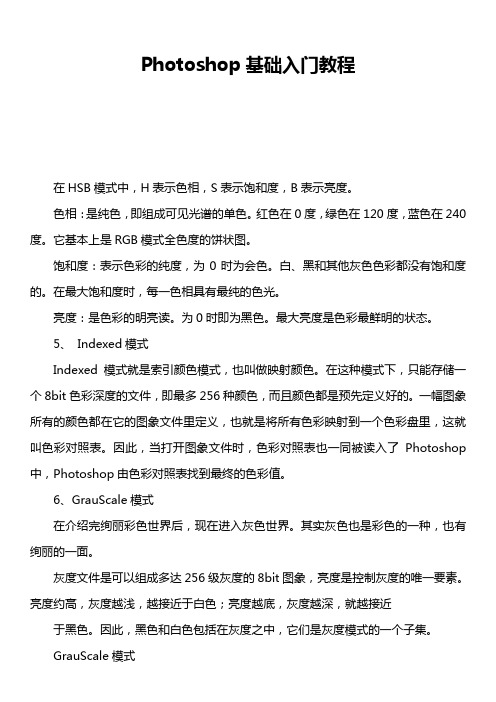
Photoshop基础入门教程在HSB模式中,H表示色相,S表示饱和度,B表示亮度。
色相:是纯色,即组成可见光谱的单色。
红色在0度,绿色在120度,蓝色在240度。
它基本上是RGB模式全色度的饼状图。
饱和度:表示色彩的纯度,为0时为会色。
白、黑和其他灰色色彩都没有饱和度的。
在最大饱和度时,每一色相具有最纯的色光。
亮度:是色彩的明亮读。
为0时即为黑色。
最大亮度是色彩最鲜明的状态。
5、Indexed模式Indexed 模式就是索引颜色模式,也叫做映射颜色。
在这种模式下,只能存储一个8bit色彩深度的文件,即最多256种颜色,而且颜色都是预先定义好的。
一幅图象所有的颜色都在它的图象文件里定义,也就是将所有色彩映射到一个色彩盘里,这就叫色彩对照表。
因此,当打开图象文件时,色彩对照表也一同被读入了Photoshop 中,Photoshop由色彩对照表找到最终的色彩值。
6、GrauScale模式在介绍完绚丽彩色世界后,现在进入灰色世界。
其实灰色也是彩色的一种,也有绚丽的一面。
灰度文件是可以组成多达256级灰度的8bit图象,亮度是控制灰度的唯一要素。
亮度约高,灰度越浅,越接近于白色;亮度越底,灰度越深,就越接近于黑色。
因此,黑色和白色包括在灰度之中,它们是灰度模式的一个子集。
GrauScale模式及灰度模式。
灰度模式中只存在灰度。
当一个彩色文件被转换为灰度文件时,所有的颜色信息都将从文件中去掉。
尽管Photoshop允许将一个灰度文件转换为彩色模式文件,但不可能将原来的色彩丝毫不变的恢复回来。
在灰度文件中,图象的色彩饱和度为0,亮度是唯一能够影响灰度图象的选项。
亮度是光强的度量,0%代表黑色,100%代表白色。
而在Color调色板中的K值是用于衡量黑色油墨用量的。
7、Biyesap模式黑白位图模式就是只有黑色和白色两种像素组成的图象,有些人认为黑色既然是灰度色彩模式的一个子集,因此这种模式就没有多大用处。
其实这是一种错误的认识,正因为有了Biyesap模式,才能更完善的控制灰度图象的打印输出。
PS基础入门教程

Ps动作安装详解安装:打PS的动作面板,点击动作面板的最右上角的“小三角形”(如图一)在弹出的下拉菜单中点击“载入动作”,然后选择你下载的动作插件就OK了!使用:许多经常使用PS的朋友往往忽视了号称“Ps录放机”的action面板。
action可以让你将一连串的PS制图命令组合成一个新的命令群-- action(动作)使用这些命令群可用一个步骤(按下播放键)即可自动地去执行所有存储其中的命令,颇似dos时代的批处理。
更似电视机旁的VCD。
比如说,你可以按下action面板中的录制命令录下一连串的制图命令,然后象拿了一片影碟般到其他的电脑中重新播放出来。
它可以使你容易地重复产生经常被使用到的技巧。
1.action控制面板的显示模式打开Ps,在菜单命令中选Windows--Show Action打开Action控制面板(如图一)。
控制面板默认方式为清单显示,你也可以选择按纽显示的方式,在Action控制板菜单中选择Button Mode,则进入按纽显示模式(如图二),再选一次返回清单显示。
清单显示时会在action栏中详细列出每一个命令,每一命令栏内又可显示动作中的每一项命令,命令中又可以显示命令的数值。
2.action的展开与折叠在Action控制面板中,每一个动作集被包含在一个小文件包标志中,单击小文件包标志左边的倒三角标使其站立可展开折叠起来的每个命令,单击动作左边的倒三角使其站立可以展开带有参数设置的动作以便查看默认的参数设置。
3.action面板左边的勾号与方框action面板左侧的勾号呈红色,则命令集中有些命令未被选中,即在播放action时不被执行。
勾号全部选中则命令集合的所有命令全部将被执行。
勾号右边的方框表示在执行该命令时将会弹出参数设? 话框,方框呈红色,表示执行时有些命令或全部命令中的参数设置对话框不弹出,而使用默认参数值。
4.action面板下的功能键五个按纽依次为停止、录制、播放、建立新动作包、建立新动作、删除。
ps入门教程制作超炫魔幻转盘

ps入门教程制作超炫魔幻转盘
我们为大家收集整理了关于ps入门教程以方便大家参考。
一、把photoshop软件打开,执行“文件-新建”命令(快捷键CTRL+N),新建一个正方形的图像,大小自己定,只要是方形的就可以了(本教程中是把宽和高都设在400像素),图像模式为RGB颜色,然后使用工具栏上的渐变工具,选择由前景到背景的线性渐变,在图像中拉出一条自左到右的黑白渐变。
二、执行菜单栏上的“滤镜-扭曲-极坐标”命令,选择平面坐标到极坐标选项,再确定;然后再执行“滤镜-风格化-风”命令,直接用默认的参数确定,并按快捷键CTRL+F重复风滤镜一次;然后再次执行极坐标命令,这次选择极坐标到平面坐标选项,确定后得到下图效果。
三、对背景层执行CTRL+J复制一层,对复制得到的图层1执行“编辑-变换-水平翻转”命令,然后执行“视图-新参考线”命令,建立一个200像素的垂直参考线(之所以要建200像素,是因为之前新建的画布是400像素,这里取画布的一半),然后使用矩形选框工具把参考线左边区域选中并删除,CTRL+D取消选区,并把参考线去除,再将这两个图层合并起来。
四、接着再次执行极坐标命令,这次选择平面坐标到极坐标选项,并对背景层复制,然后在复制得到的图层上执行“编辑-变换-旋转90度(顺时针)”命令,把旋转后图层的混合模式设为变亮;然后再执行CTRL+J复制,旋转90。
ps画图入门教程制作一枝漂亮菊花

ps画图入门教程制作一枝漂亮菊花
欢迎大家在这里学习ps画图入门教程这里是我们给大家整理出来的精彩内容。
我相信,这些问题也肯定是很多朋友在关心的,所以我就给大家谈谈这个!
一、先用Photoshop的钢笔工具简单勾勒出的花瓣轮廓:
二、按Ctrl+Enter键把路径变换成选区,填充颜色为:
三、花瓣的颜色填充后,用减淡工具调整明暗:
复制此图层,效果如下图:
四、复制2层花瓣缩小放于1层花瓣之上,用色阶变换一下颜色:
效果如下图:
五、同样的步骤调整色阶复制3层花瓣放置2层花瓣之上。
六、选取任意一个花瓣,新建一个图层,调整渐变,给渐变图层90的透明度,这个透明值是依据花瓣的虚实来给的,认为越实越近的立体感觉就应该是越需要强调,所以做过渐变的花瓣给的是不同的透明度。
- 1、下载文档前请自行甄别文档内容的完整性,平台不提供额外的编辑、内容补充、找答案等附加服务。
- 2、"仅部分预览"的文档,不可在线预览部分如存在完整性等问题,可反馈申请退款(可完整预览的文档不适用该条件!)。
- 3、如文档侵犯您的权益,请联系客服反馈,我们会尽快为您处理(人工客服工作时间:9:00-18:30)。
PS入门教程篇一:photoshop基础入门教程photoshop入门教程第一课:这是一个ps高手的体会,希望能对大家有所启迪。
1.不要看见别人的作品第一句话就说道:给个教程吧!你必须想要这个就是怎么做出的。
当你自己想要出,再对照别人的教程的时候,你就晓得自己和别人的思路的差异2.初学者请不要看太多太多的书那会误人子弟的,先找本系统的学,很多人用了很久ps,都是只对部分功能熟悉而已,不系统还是不够的3.看看help,不要因为他们很难而我们自己就是初学者所以就不看看;协助永远就是最出色的参考手册,虽然协助的文字有时候很难看懂,总真的比较直观4.不要被蒙版,通道等词汇所迷惑;通道就是选区,呵呵5.不要放走任何一个看起来很直观的小问题――他们往往并不那么直观,或者可以引伸出很多知识点;不能举一反三你就永远不等同于可以了ps6.会用ps处理相片,并不说明你会设计;7.学ps并不难,ai,cd等等也不过如此――容易的就是长期秉持课堂教学和不遗余力的博览群书;8.看再多ps的书,是学不全ps的,要多实践颓废的人难问:我到底该学什么;――别问,研习就对了;浮躁的人容易问:ps有钱途吗;――建议你去抢银行;颓废的人难说道:我必须中文版!我英文没用!――没用?学呀!浮躁的人分两种:a)只观望而不学的人;只学而不坚持的人;9.把时髦的技术摆在嘴边,还不如把过时的技术录在心里;10.学习ps最好的方法之一就是多练习;11.在任何时刻都不要指出自己手中的书已经足够多了;12.看得懂的书,请仔细看;看不懂的书,请硬着头皮看;13.别寄希望于看看第一遍书就能够忘记和掌控什么――恳请看看第二遍、第三遍;14.请把书上的例子亲手到电脑上实践,即使配套光盘中有源文件;15.把在书中看见的存有意义的例子扩展;并将其二要的运用至自己的工作中;16.不要漏掉书中任何一个练习――请全部做完并记录下思路;17.当你用ps至一半却发现自己用的方法很差劲时,恳请不要马上说完;恳请尽快将余下的部分粗略的顺利完成以确保这个设计的完整性,然后分析自己的错误并再次设计和工作;18.别心急,用ps确实不容易;水平是在不断的实践中完善和发展的;19.每教给一个ps难点的时候,尝试着对别人传授这个知识点并使他认知――你能够讲清楚才表明你真的认知了;20.记录下在和别人交流时发现的自己忽视或不理解的知识点;21.留存不好你搞过的所有的源文件――那就是你最出色的累积之一;22.请不要做浮躁的人。
第二课:给photoshop初学者的一点忠告尽管我还不是photoshop高手但我的建议也许对那些入门的photoshop学习者会有些帮助的:1.不要蒙蔽的众多的photoshop图书中其实存有相当大部分就是重复又重复的只是里面某些应用领域的例子相同功能的传授基本上就是一致的这类?从入门至通晓?的书千万不要卖多否则吃力不讨好2.如果你是刚刚进入photoshop大门的菜鸟我建议你不要去买“试图把photoshop所有的功能都讲清楚”的自学书这类书通常可以在1/3的路程处把你的自学兴趣通通激起的即使你毅力勇敢的秉持自学至最后修完转头看一看却还是搞不下高质量存有创意设计的作品去看见别人不好的作品还是可以一头雾水原因就是没重点没深刻理解photoshop的精髓3.初学者学习过程中最好是理论和实机操作相结合不要看太多的理论而不去实践也不要尽看教程而不学理论尽量在实例中理解photoshop的功能4.初学者卖什么样的photoshop书不好?尽管各人存有各人的认知但笔者指出无法卖上面讲到的“尽说功能”的书外也不能都是买尽讲例子的教材尽量挑即有带吸引力的应用教程又有相应分类的功能讲解的书初学photoshop尽量从“学习photoshop的精华部分入手像图层通道蒙版等等目前市场上对这三样功能结合讲解比较好是《photoshop6影象密码》或是《photoshp7解像》两本书都是同一个作者书中的理念也都是围绕“图层通道选区(蒙版)”三大概念展开不同的是《photoshp7解像》里的范例比较成熟一点吧虽然两本书中一本就是写下着6.0版本一本就是写下着最新的7.0版本但作者的文学创作理念并没有发生改变-即为建议读者多多特别注意一下photoshop的三大概念的深层认知和应用领域而不是一已经开始就沉沦在photoshop多样的命令的海洋里。
5.当然不是学完上面介绍的书中的例子就是photoshop高手了学习photoshop最重要的就是自己多练多课堂教学多多思索和延展研习过的功能的应用领域6.当你理解了photoshop最重要的部分后你就可以开始扩展你对photoshop其他功能的自学了如果你存有决意努力学习phtoshop第二条里面提及的“企图把photoshop所有的功能都讲清楚”类的参考书可以卖一本回去了这时候才是这类书能帮助你进步的时段记住这类是最主要的只是帮你进一步理解photoshop的其他功能学完了并不表明你就是photoshop应用高手7.当然有些朋友并不讨厌在入门之后回去卖一本“功能全系列传授”的书展开乏味的自学这时你就可以从自学photoshop的应用领域教程抓起从教程的自学中同样可以认知photoshop的其他功能并增强你学习photoshop的兴趣在这点上我不得不推荐一本书了它在全球都畅销今年是第一次来到中国算是相当经典的photoshop图书了相信有些朋友已经猜的出这本书就是美国出版的〈photoshopwow!book〉我最欣赏这本书的是他把photoshop的应用提高到了艺术的高度上了8.其实不管就是卖哪本书自学都不好最终的目的只有两个一就是能够娴熟的应用领域photoshp展开创作。
提高对艺术理念的深华所以photoshop学习者不要认为学习photosop很难也不要认为很容易phoshop本身就是一个即容易又高深的软件好的指导书可以为你进入他的殿堂铺好道路但最重要的还是在步入photshop的世界后强化艺术素质的培育多多分析别人不好的作品也必须多多用photoshop尝试创作当你看见一幅很存有分量的作品心中已洞悉作品的同时实现过程时坚信你已经就是真正的photoshp高手了9.最后一点希望大家在学习photoshop的过程中多多思考不要被事物的表面东西给迷惑住了能用学到的技巧为自己自由应用才是学习photoshop的篇二:ps基础教程拎图文第一课:工具的使用一、photoshop概述:adobe公司出品的photoshop是目前最广泛的图像处理软件,常用于广告、艺术、平面设计等创作。
也广泛用于网页设计和三维效果图的后期处理,对于业余图像爱好者,也可将自己的照片扫描到计算机,做出精美的效果。
总之,photoshop是一个功能强大、用途广泛的软件,总能做出惊心动魄的作品。
二、重新认识工具栏1、选框工具:用于选取需要的区域----挑选一个像素的纵向区域----选择一个像素的竖向区域属性栏:注:按shift键+框选,可画出正方形或正圆形区域2、移动工具:-----用作移动图层或选区里的图像3、套索工具:----用作套索出来选区----用于套索出多边形选区----可以根据颜色的区别而自动产生套索选区4、魔术棒工具:----根据颜色相似原理,选择颜色相近的区域。
备注:“容差”,定义可以擦除的颜色范围,高容差会擦除范围更甚广的像素。
5、修复工具:且是----类似“仿造图工具”,但存有智能复原功能。
----用于大面积的修复一新----用取样点的颜色替代原图像的颜色注:alt+鼠标单击,可拾取采样点。
6、仿造图章工具----仿造图章工具从图像中采样,然后您可以将样本应用领域至其它图像或同一图像的其它部分。
----仿制图章工具从图像中取样,然后将样本应用到其它图像或同一图像的其它部分(按alt键,捡拾取样点)。
----可先自定义一个图案,然后把图案复制到图像的其它区域或其它图像上。
三、大技巧:①、取消选区:【ctrl+d】②、伪类选区:【shif+f7】③、复位调板:窗口―工作区―复位调板位置。
④、ctrl+[+、-]=图像的翻转⑤空格键:抓手工具⑥atl+delete=用前景色充填ctrl+delete=用背景色填充第二课:工具的采用二一、工具栏ctrl+t】2、使用框选工具的时候,按【shift】后再框选,则框选出正圆或正方形。
按【alt】后再框选,则选区以鼠标点为中心3、:可以使图像的亮度提高。
:可以并使图像的区域变暗。
:可以增加或降低图像的色彩饱和度。
4、用前景色去充填:【alt+delete】用背景色来填充:【ctrl+delete】第二课:工具的采用02一、工具栏1、画笔工具:画笔工具以前景色展开绘画。
方工业----画笔工具以前景色以基础,绘制画笔状的线条。
----铅笔工具建立软边手画线。
注:①“流量”选定画笔工具应用领域油彩的速度,相等于画笔的出水量。
②★要绘制直线,请在图像中点按起点。
然后按住shift键并点按终点。
③自定义画笔:[编辑]―[定义画笔]。
2、历史记录画笔工具-----用作恢复正常图像之前某一步的状态。
墨纸砚-----利用所选状态或快照,模拟不同绘画风格的画笔来绘画。
3、充填工具-----用渐变色来填充选区或图像。
-----用前景色充填着色相似的区域。
4、橡皮擦工具墨纸砚-----橡皮擦在背景层把画面擦拭为背景色,在普通层把画面全然读取。
-----背景橡皮擦能将背景层的画面完全擦除,使背景层透明。
用期-----以魔术棒的原理,删除鼠标点击处相似的像素。
5、色调工具素-----可以使图像的亮度提高。
-----可以并使图像的区域变暗。
-----可以增加或降低图像的色彩饱和度。
6、著眼工具-----对图像内的硬边进行模糊处理。
-----平滑图像内的柔边。
-----可模拟在湿颜料中拖移手指的动作,产生涂抹效果。
二、大技巧1、自由变换工具:【ctrl+t】2、[]:中括号,可以掌控画笔工具笔刷的大小。
3、shift+[]:可控制画笔工具笔刷的硬度。
4、shift+画笔工具:可以绘制出来直线。
第三课:图层一、图层的概念:1、图层就像一张张叠在一起的胶片,最上层的图像档住下面的图像,使之看不见。
篇三:photoshop新手入门教程(免费但新颖)photoshop新手入门教程第一课:这是一个ps高手的体会,希望能对大家有所启迪。
1.不要看见别人的作品第一句话就说道:给个教程吧!你必须想要这个就是怎么做出的。
当你自己想要出,再对照别人的教程的时候,你就晓得自己和别人的思路的差异2.初学者请不要看太多太多的书那会误人子弟的,先找本系统的学,很多人用了很久ps,都是只对部分功能熟悉而已,不系统还是不够的3.看看help,不要因为他们很难而我们自己就是初学者所以就不看看;协助永远就是最出色的参考手册,虽然协助的文字有时候很难看懂,总真的比较直观4.不要被蒙版,通道等词汇所迷惑;通道就是选区,呵呵5.不要放走任何一个看起来很直观的小问题――他们往往并不那么直观,或者可以引伸出很多知识点;不能举一反三你就永远不等于会了ps6.会用ps处置相片,并不表明你可以设计;7.学ps并不难,ai,cd等等也不过如此――难的是长期坚持实践和不遗余力的博览群书;8.看看再多ps的书,就是研习不全系列ps的,必须多课堂教学浮躁的人容易问:我到底该学什么;――别问,学就对了;颓废的人难问:ps缺钱途吗;――建议你回去抢银行;浮躁的人容易说:我要中文版!我英文不行!――不行?学呀!颓废的人分两种:a)只继续观望而不学的人;只研习而不秉持的人;9.把时髦的技术挂在嘴边,还不如把过时的技术记在心里;10.自学ps最出色的方法之一就是多练;11.在任何时刻都不要认为自己手中的书已经足够了;12.看不懂的书,恳请认真看看;听不懂的书,恳请硬着头皮看看;13.别指望看第一遍书就能记住和掌握什么――请看第二遍、第三遍;14.恳请把书上的例子亲手至电脑上课堂教学,即使服务设施光盘中存有源文件;15.把在书中看到的有意义的例子扩充;并将其切实的运用到自己的工作中;16.不要略去书中任何一个练――恳请全部略过并记录下思路;17.当你用ps到一半却发现自己用的方法很拙劣时,请不要马上停手;请尽快将余下的部分粗略的完成以保证这个设计的完整性,然后分析自己的错误并重新设计和工作;18.别着急,用ps的确不难;水平就是在不断的实践中健全和发展的;19.每学到一个ps难点的时候,尝试着对别人讲解这个知识点并让他理解――你能讲清楚才说明你真的理解了;20.记录下在和别人交流时辨认出的自己忽略或不认知的知识点;21.保存好你做过的所有的源文件――那是你最好的积累之一;22.恳请不要搞颓废的人。
